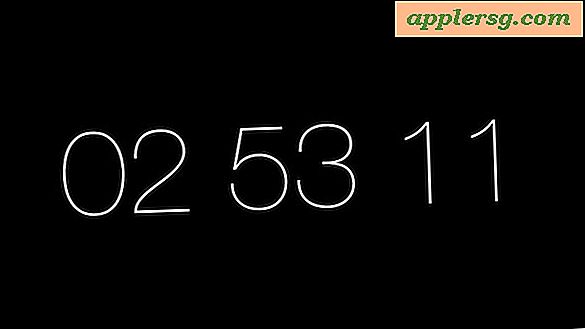Cara Mencadangkan Garmin Nuvi
Untuk mencegah kehilangan data penting yang tersimpan di penerima GPS Nuvi merek Garmin, Anda harus mencadangkan data secara berkala. Anda juga harus mencadangkan data Anda sebelum mengunduh pembaruan apa pun ke Nuvi Anda. Ada dua cara untuk menyimpan informasi di Nuvi Anda: di memori internal perangkat dan di kartu SD yang dapat dilepas. Peta yang dimuat sebelumnya dan informasi lain yang disertakan dengan perangkat akan disimpan di memori internal. Peta atau informasi lain yang Anda tambahkan akan disimpan di kartu SD.
Menyalin Data Internal
Langkah 1
Hubungkan Nuvi Anda ke komputer Anda melalui kabel USB.
Langkah 2
Klik "Mulai" di komputer Anda.
Langkah 3
Klik dua kali "Komputer Saya" atau "Komputer" tergantung pada versi Windows yang dimiliki PC Anda.
Langkah 4
Klik kanan pada drive Garmin/Nuvi.
Langkah 5
Klik "Buka."
Langkah 6
Klik kiri pada folder Garmin dan tahan tombolnya saat Anda menyeret dan melepaskan folder tersebut ke desktop Anda. Ini akan menyalin semua data internal yang tersimpan di Nuvi Anda. Jika Anda hanya ingin mencadangkan hal-hal tertentu, Anda dapat mengklik dua kali pada folder Garmin, klik dua kali folder GPX, lalu seret dan lepas setiap file tertentu yang ingin Anda salin ke desktop Anda.
Simpan file di tempat yang lebih permanen. Anda dapat menyimpan file di tempat lain di komputer Anda, seperti di folder dokumen Anda, dengan mengklik kanan file, memilih "Kirim Ke", lalu mengklik "Dokumen." Anda juga dapat mentransfer file ke hard drive eksternal dengan mencolokkan hard drive, mengklik kanan file, memilih "Kirim Ke", lalu mengklik drive yang ingin Anda kirimi file. Pilihan ketiga adalah membakarnya pada CD/DVD dengan menggunakan perangkat lunak pembakar disk komputer Anda.
Menyalin Data Kartu SD
Langkah 1
Keluarkan kartu SD dari Nuvi. Tekan kartu dengan jari Anda hingga berbunyi klik. Kartu kemudian akan keluar kira-kira 1/4 inci, dan Anda dapat menariknya keluar.
Langkah 2
Masukkan kartu SD ke dalam slot yang ditentukan di komputer Anda. Slot akan memiliki panjang sekitar 1 inci dan diberi label "SD." Masukkan kartu ke dalam drive dan dorong ke dalam hingga Anda mendengarnya berbunyi klik. Jika komputer Anda tidak memiliki slot kartu SD, Anda dapat menggunakan pembaca kartu SD eksternal, atau pembaca multi-kartu, yang akan menggunakan drive USB di komputer Anda. Tekan kartu ke dalam drive hingga terdengar bunyi klik, lalu colokkan kabel USB ke drive USB di komputer Anda. Anda bisa mendapatkan pembaca kartu SD eksternal di toko elektronik mana pun; mereka biasanya dihargai antara $5 dan $10.
Langkah 3
Klik "Mulai."
Langkah 4
Klik dua kali "Komputer Saya" atau "Komputer" tergantung pada versi Windows Anda.
Langkah 5
Klik kanan drive diska lepas SD.
Langkah 6
Klik "Buka."
Langkah 7
Klik kiri pada file apa pun yang ingin Anda salin dan, sambil menahan tombol, seret dan jatuhkan ke desktop Anda.
Simpan file di tempat yang lebih permanen. Anda dapat menyimpan file di tempat lain di komputer Anda, seperti di folder dokumen Anda, dengan mengklik kanan file, memilih "Kirim Ke," lalu mengklik "Dokumen." Anda juga dapat mentransfer file ke hard drive eksternal dengan mencolokkan hard drive, mengklik kanan file, memilih "Kirim Ke", lalu mengklik drive yang ingin Anda kirimi file. Opsi ketiga adalah membakarnya ke CD/DVD dengan menggunakan perangkat lunak pembakar disk komputer Anda.